Бесплатный сервис Yandex DataLens предназначен для конструирования дашбордов. Обычно учет на предприятиях ведется в программах 1С, а при помощи универсального отчета из вашей базы очень просто экспортировать таблицы данных для произвольных отчетов. Таким образом конструирование красивых отчетов возможно, не опускаясь на уровень программирования. Далее мы разберем на простом примере, как это делается. Прежде всего нужно понять, что заморское слово “Дашборд” на русский язык переводится как “монитор показателей“, а электронную таблицу они назвали заморским словом “Датасет“, ну и диаграммам в отчетах они присвоили название "Чарты". А если это понятно, то дальше все еще проще.
Для первого знакомства рассмотрим розничную торговую организацию, которая продажи регистрирует в типовой 1С:Бухгалтерии документом "Отчет о розничных продажах". Для неё сделаем дашборд "Анализ данных 1С в сервисах Яндекса". Источником данных у нас будет файл сформированный универсальным отчетом. Для демонстрации возможностей нам понадобится создать подключение к DataLens и загрузить из 1С таблицу с данными. Процедуру регистрации в сервисе DataLens и создания личной папки я пропущу, чтобы не переписывать документацию Яндеса, её можно почитать здесь, а начнем с подготовки файла таблицы данных. Для этого воспользуемся универсальным отчетом, в настройках выберем документ "Отчет о розничных продажах", зададим период, оставим графы "дата, сумма, себестоимость", на закладе "оформление" уберем галки "выводить заголовок и выводить фильтры".
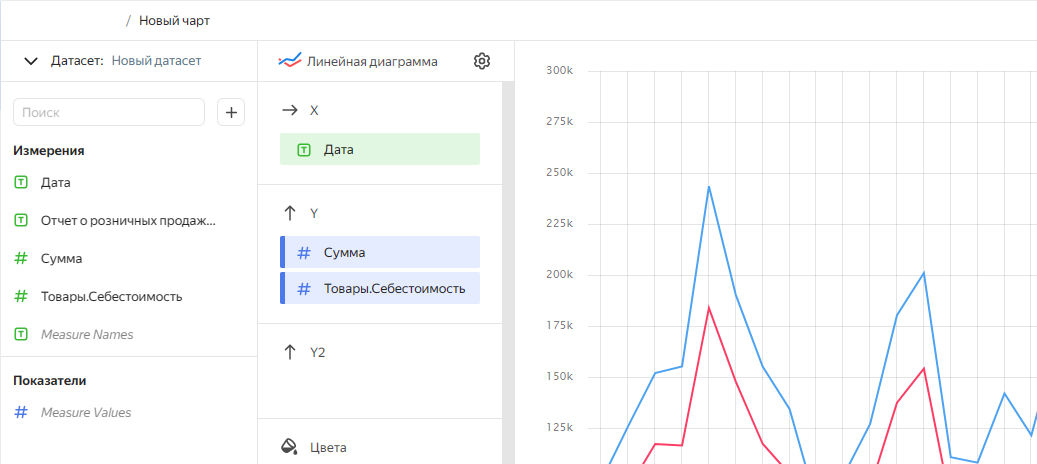
По кнопке "Сформировать" получим отчет, который нам следует записать в виде файла. Здесь надо обратить внимание на то, что нам понадобится файл в 1С формате для табличных документов MXL. Дело в том, что DataLens в качестве источника данных требует файл в формате CSV, но 1С в таком формате выгружать не умеет, поэтому мы воспользуемся конвертером для этого случая, скачать его можно здесь. Вот, собственно, и все, исходные данные для публикации отчета в дашбордах мы сформировали, а дальнейшие действия будут происходить в сервисе Яндекса.
Первый шаг. После регистрации на сервисе DataLens, на первой странице жмем кнопку "Создать подключение". Из предложенных вариантов выбираем "Файлы".
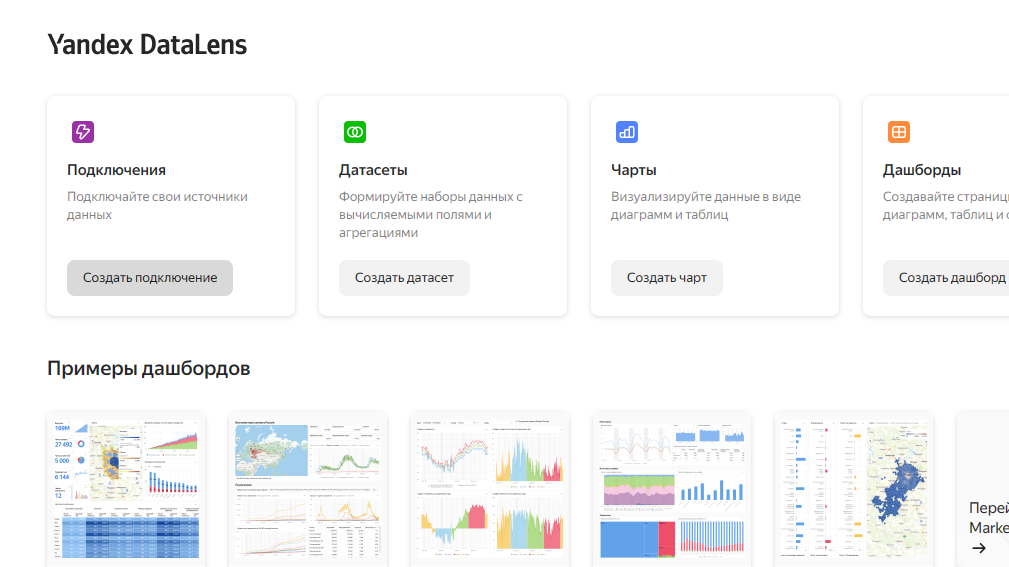
далее указываем файл CSV. который мы подготовили ранее.
Второй шаг. Из загруженного файла сделаем таблицу для будущего дашборда (Датасет). На самом деле, DataLens предложит вам сделать новый Датасет сразу после загрузки файла. Для этого в правом верхнем углу жмем кнопку "Создать датасет" и немного позже "Сохранить". По умолчанию DataLens присваиваем сам названия всем объектам, но позднее вы можете вернуться к редактированию и названия изменить.
Третий шаг. Здесь мы будем заполнять экранную форму нашего отчета объектами, которые в терминологии DataLens называются "Чарты". Их может быть разное количество, но конструируются они из таблиц, которые мы загрузили ранее. В нашем примере мы ограничимся одной, которую загрузили во втором шаге. Мы разместим на экране график "Динамика продаж" и саму таблицу с данными.
Чтобы сформировать график, открываем страничку с нашим Датасет и в правом верхнем углу жмем кнопку "Создать чарт"
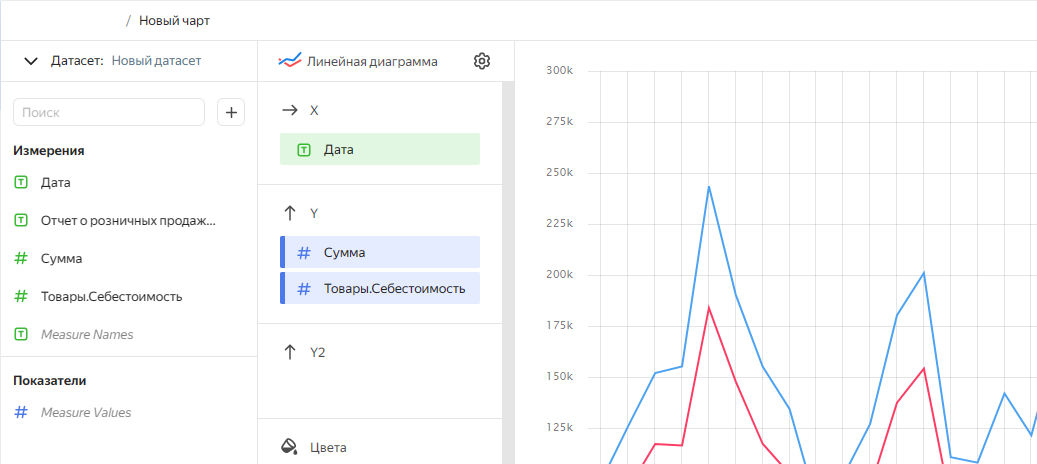
Выбираем линейную диаграмму, по оси "Х" располагаем измерение "Дата", а по оси "У" сумму и себестоимость. В правой части мы сразу увидим, как будет выглядеть наша визуализация. Далее жмем кнопку "Сохранить".
Теперь добавим еще один чарт из той же таблицы (датасет). Только во втором чарте назначим вид "Таблица", а измерения "Дата, Сумма и Себестоимость" перенесем в столбцы и снова жмем "Сохранить".
Четвертый шаг. Наконец опубликуем наш отчет. Для этого на закладке "Навигация" создаем новый Дашборд. Вы увидите на экране:
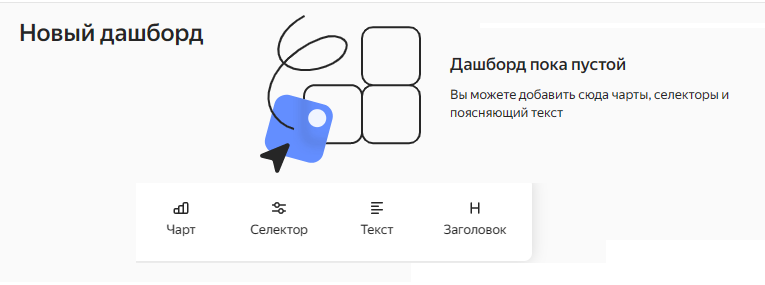
Работа здесь напоминает графический редактор. Мы будем вставлять квадратики элементов нашего дашборда и редактировать их место и размеры. Я кроме наших двух чартов, добавлю несколько закладок с комментариями, чтобы пример получился нагляднее. Надо понимать, что это не руководство по дашбордам, а ознакомительная статья. Ниже привожу полезные ссылки по теме.
По этой ссылке можно посмотреть, что у нас получилось в результате.